Előfordulhat, hogy a számítógép képernyője nem elég nagy feladatokhoz, például videószerkesztéshez.32"-es, 49"-es vagy 55"-es TV-hez való csatlakoztatás növeli a képarányt.
A Windows 10 ezt a lehetőséget nagyon elérhetővé teszi.HDMI-forrás szükséges PC-n és TV-n.Ezután HDMI-kábellel csatlakozhat.
10 láb hosszú HDMI-kábellel csatlakoztatható az előszobában lévő számítógép a hálószobában lévő TV-hez.Bővítse ki Windows 10 számítógépének jelenlegi kijelzőjét, vagy használja elsődleges megjelenítőeszközként.A TV-nek és a számítógépnek rendelkeznie kell HDMI-porttal.
Egyes régebbi számítógépeken még mindig vannak örökölt VGA-portok.Ebben az esetben olyan átalakítót kell használnia, mint a VGA-HDMI vagy a DVI-HDMI.A számítógép TV-hez való csatlakoztatásának célja a videó streamelése.Érdemes lehet letöltött filmeket nézni a számítógépen.
Az olyan streamelési szolgáltatások, mint a Netflix, YouTube, Amazon Prime stb., használhatók filmek nézésére közvetlenül a tévén.
Ha azonban TV-je nem kétkezes, a következő módszerek hasznosak.Lehet, hogy van néhány személyes videód.Ezután csatlakoztathatja laptopját a TV-hez, és nézheti őket.
Ebben a bejegyzésben 3 módszert fogunk látni, hogyan csatlakoztathatja a Windows 10-et a TV-hez HDMI és vezeték nélküli kapcsolaton keresztül.
tartalom
1. módszer: Projektbeállítások használata
1. Csatlakoztassa a HDMI-kábelt a számítógéphez és a TV-hez.
2. Nyomja meg a Win + P billentyűket a Windows 10 rendszerű számítógépen.
3. Négy lehetőség van.
a. Csak PC képernyő
b. másolat
c. kiterjeszt
d. csak a második képernyő
4. Válassza a "Másolás" lehetőséget, hogy ellenőrizze, hogy a számítógép és a TV csatlakoztatva van-e.(Megjegyzés: bármelyik opciót választhatja).
5. A Windows 10 automatikusan felismeri a TV-t, és megjeleníti rajta a számítógép képernyőjét.
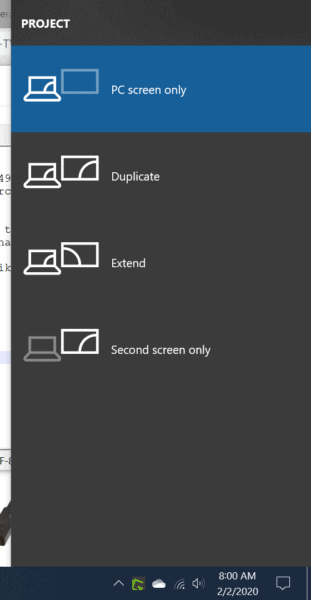
2. módszer: Használja a csatlakozási lehetőséget
Ezzel az eljárással vezeték nélkül is csatlakoztathatja számítógépét a TV-hez.
1. Nyomja meg a Win + K billentyűket a Kapcsolatok panel megnyitásához.(Ugyanez megtehető az Akcióközpontból).
2. Ellenőrizze a "Vezeték nélküli kijelző" opciót a Smart TV-n.
2. A TV-t eszközként kell biztosítani.(A készülékén is kereshet)
3. Kattintson rá.
Mindkét eszközt csatlakoztatni kell.Ezután a Projekt opcióval meghosszabbíthatja a számítógép képernyőjét, és átmásolhatja a TV-re.
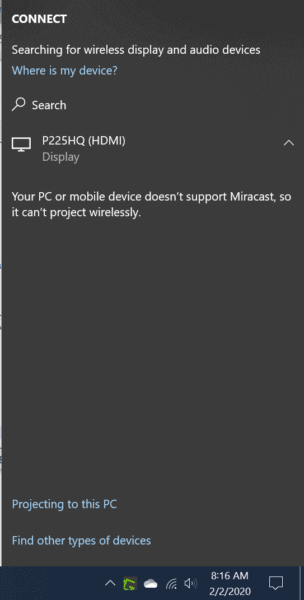
3. módszer: Használja a Windows beállításait.
A Beállítások segítségével hozzáadhatja tévéjét az eszközök listájához a Windows 10 rendszerben.
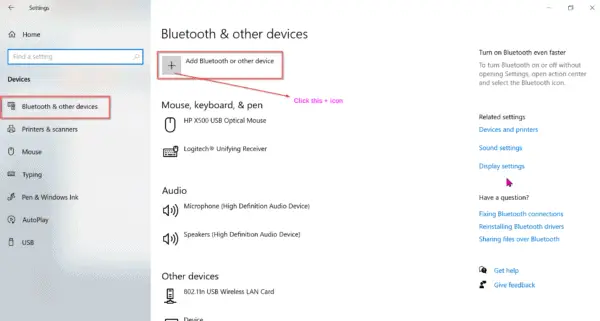
1. Nyomja megWin + INyisd meg a beállításokat.
2. Kattintson a "Létesítmény”.
3. A következő képernyőn kattintson a "Adjon hozzá Bluetooth vagy más eszközöket”.
4. A felugró képernyőn kattintson a "Vezeték nélküli kijelző vagy dokkoló”.
5. Keresse meg TV-jét a listában, és kattintson rá.
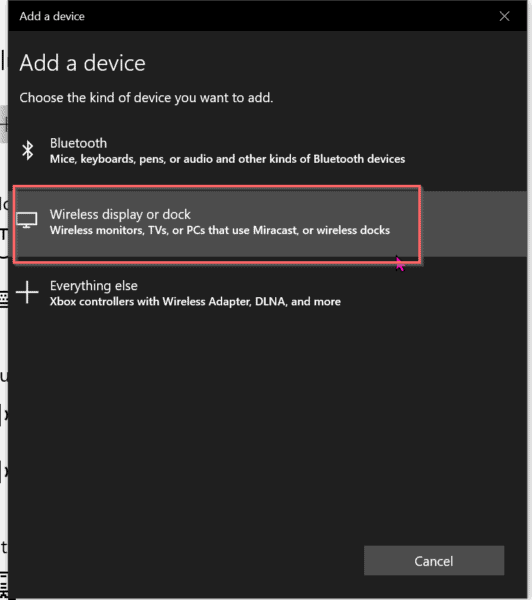
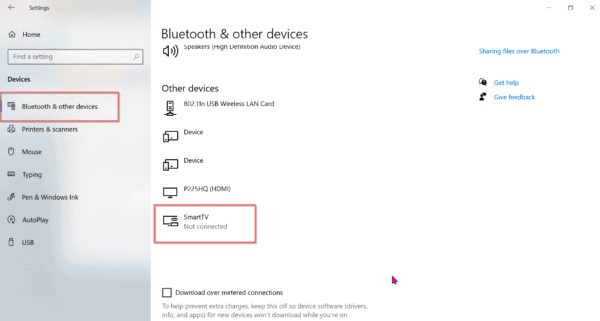
A számítógépnek és a TV-nek most csatlakoztatva kell lennie.Vezeték nélküli monitorok, TV-k vagy PC-k csatlakoztathatók Miracase vagy vezeték nélküli dokkoló állomások segítségével.
következtetés
A fenti 10 módszer a Windows 3 és a TV csatlakoztatására.Megtehető HDMI-vel vagy vezeték nélkül.A vezeték nélküli számítógépen való használathoz vezeték nélküli adapterre van szükség.Megvásárolható az Amazontól vagy a Microsofttól.
Ellenkező esetben hibaüzenet jelenik meg az eszköz párosítása során.
Néha meg kell adnia egy PIN kódot.Ez megjelenik a TV-n.
Bár a fenti módszerek mindegyike ugyanazt az eszközök csatlakoztatási elvét használja, a fenti módszerek mindegyike hasznos lehet bizonyos helyzetekben.

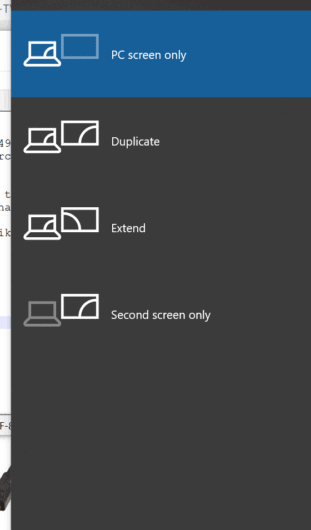
![[Javítva] A Microsoft Store nem tud letölteni alkalmazásokat és játékokat](https://oktechmasters.org/wp-content/uploads/2022/03/30606-Fix-Cant-Download-from-Microsoft-Store.jpg)
![[Javítva] A Microsoft Store nem tud letölteni és telepíteni alkalmazásokat](https://oktechmasters.org/wp-content/uploads/2022/03/30555-Fix-Microsoft-Store-Not-Installing-Apps.jpg)

